Những lưu ý gì khi nâng cấp RAM laptop?
- Người viết: Admin
- | Blog
RAM Laptop: Những điều cần biết trước khi nâng cấp
RAM là gì?
RAM (Random Access Memory) là một trong những thành phần quan trọng nhất của laptop, ảnh hưởng trực tiếp đến hiệu suất và tốc độ xử lý của máy. Khi mất điện thì dữ liệu trong RAM cũng sẽ biến mất. RAM càng cao thì khả năng xử lý càng nhanh chóng và mượt mà, RAM cũng là 1 nguyên nhân dẫn đến máy tính bị đơ, giật lag nếu chơi nhiều game PC nặng.
Tại sao cần nâng cấp RAM?
- Tăng tốc độ xử lý: RAM giúp laptop thực hiện nhiều tác vụ cùng lúc một cách mượt mà. Giảm thiểu thời gian khởi động của các phần mềm nặng, tăng hiệu suất làm việc và giải trí
- Hỗ trợ các ứng dụng nặng: Các ứng dụng như Adobe Photoshop, AutoCAD yêu cầu lượng RAM lớn để hoạt động hiệu quả.
- Cải thiện trải nghiệm chơi game: Đối với game thủ, RAM quan trọng trong việc đem lại trải nghiệm mượt mà và thoả mãn hơn. Bộ nhớ RAM càng cao sẽ có nhiều không gian lưu trữ dữ liệu về độ phân giải cao hơn cho ra hình ảnh và dải màu rực rỡ, sắc nét hơn. Mang lại đồ hoạ game mượt và "nịnh" mắt hơn bao giờ hết

Cách chọn RAM phù hợp cho máy tính
-
Xác Định Loại RAM Tương Thích:
- Kiểm tra thông tin laptop để biết được loại RAM hỗ trợ (DDR3, DDR4, DDR5).
- Sử dụng phần mềm như CPU-Z để xem thông tin chi tiết về RAM hiện tại.
-
Dung Lượng RAM Cần Thiết:
- 4GB: Đủ cho các tác vụ cơ bản như lướt web, xem video.
- 8GB: Tốt cho các tác vụ văn phòng, học tập và các ứng dụng thông thường.
- 16GB trở lên: Phù hợp cho lập trình, thiết kế đồ họa, chơi game nặng.
-
Tốc Độ RAM (MHz):
- Tốc độ càng cao, khả năng xử lý đa nhiệm càng tốt.
- Đảm bảo chọn tốc độ RAM tương thích với bo mạch chủ của laptop
Một số lưu ý trước khi nâng cấp RAM laptop
-
Kiểm tra phần cứng laptop, PC có hỗ trợ nâng cấp RAM không?
Đa số các dòng laptop, PC được ra mắt trong vòng một thập kỷ trở lại đây, nhà sản xuất đều đã hỗ trợ khách hàng tháo lắp RAM và việc tháo lắp RAM đã dễ dàng hơn trước đây rất nhiều.
Phòng việc một số PC, laptop không hỗ trợ tháo lắp RAM được cố định vào bo mạch của máy thì sẽ không thể nâng cấp thêm RAM được. Bạn nên kiểm tra phần cứng laptop, PC của mình xem máy có hỗ trợ hay không.

-
Thông số của RAM trên laptop, PC
Ngoài ra, bạn cũng nên lưu ý khi chọn mua RAM sao cho phù hợp với thông số của RAM trên laptop, PC của bạn. Bạn cần tìm hiểu RAM của laptop, PC mà bạn đang dùng là loại DDR3, DDR4 hay DDR5. Mỗi chiếc máy được sản xuất ở khoảng thời gian với mục đích sử dụng khác nhau sẽ được trang bị có hiệu năng khác nhau.
Đối với các dòng RAM đời sau sẽ luôn có tốc độ cao hơn cũng như nhanh hơn đời trước rất nhiều. Và nên chọn RAM dòng DDR4 vì nó được sử dụng khá rộng rãi.
 Bên cạnh đó, bạn cũng nên chú ý Bus RAM bạn muốn thay thế và tốt nhất là Bus RAM nên trùng với Bus RAM của máy đang có.
Bên cạnh đó, bạn cũng nên chú ý Bus RAM bạn muốn thay thế và tốt nhất là Bus RAM nên trùng với Bus RAM của máy đang có.
-
Kiểm tra mức sử dụng thực tế trên laptop, PC
Ngoài các yếu tố về khả năng hỗ trợ của chiếc laptop, PC bạn cũng cần cân nhắc đến mức sử dụng RAM thực tế của bạn trong quá trình sử dụng. Vì nếu bạn nâng cấp RAM nhiều quá mức so với nhu cầu thực sự cần thiết thì cũng không có thêm tác dụng gì cả mà còn lãng phí chi phí nâng cấp.
-
XMP có được bật hay không?
Cuối cùng là bạn nên kiểm tra xem bộ nhớ RAM khi mua của bạn có thể bật tính năng XMP(Extreme Memory Profile) được hay không, bởi vì khi bạn nâng cấp RAM cho chiếc máy việc bật tính năng XMP sẽ giúp cho RAM hoạt động ở công suất cao nhất.

Nói một cách dễ hiểu là trước khi bạn nâng cấp RAM thì bộ nhớ RAM trên laptop chỉ đang hoạt động ở mức RAM tiêu chuẩn cho phép của nhà sản xuất. Vì vậy việc bật tính năng XMP cho bộ nhớ RAM sẽ cho phép RAM hoạt động ở mức xung nhịp tối đa, có thể mang lại hiệu quả sử dụng tối ưu nhất mà RAM có thể xử lý.
Kết luận
Nâng cấp RAM là một cách hiệu quả và tiết kiệm để cải thiện hiệu suất laptop của bạn. Bằng cách lựa chọn loại RAM phù hợp và nâng cấp đúng cách, bạn có thể tận hưởng trải nghiệm sử dụng laptop mượt mà và hiệu quả hơn. Hãy luôn kiểm tra thông tin kỹ lưỡng trước khi tiến hành nâng cấp để đảm bảo sự tương thích và hiệu quả tốt nhất.
.png)
.jpg)


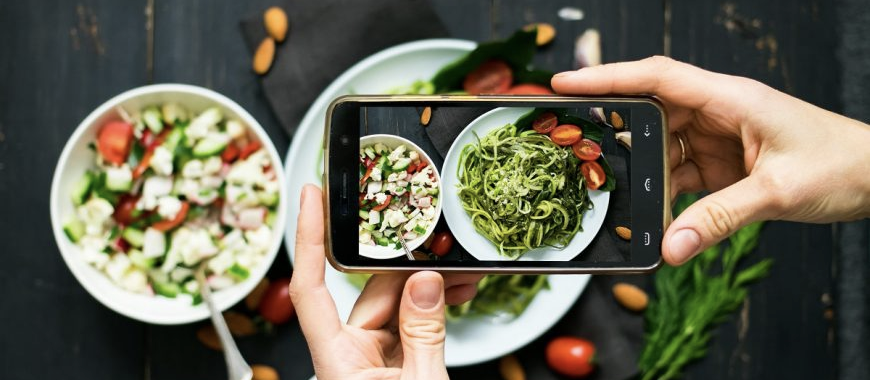









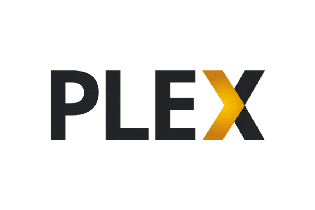

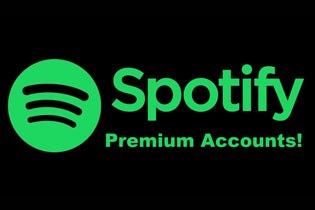





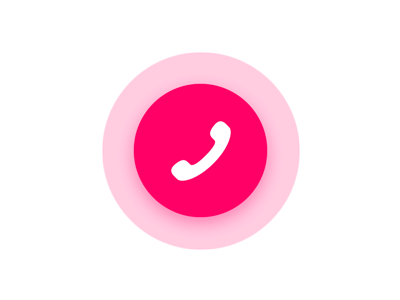

Bình luận của bạn